YouTubeへ投稿方法が前回できなかったので続きから~
(注)自分はandroidなのでiPhoneとは若干違いますが、似たようなもんだと思います。
YouTubeへ投稿
YouTubeへ投稿する場合は、当たり前ですがアカウントを取得しなければなりません。
[su_row][su_column size=”1/4″ center=”no” class=””] [/su_column]
[/su_column]
[su_column size=”3/4″ center=”no” class=””] 自分のスペースを与えて頂く、という事なのでとりあえず個人で登録するを推奨する。
後日ビジネス用に変更できるけど収益化には、チャンネル登録者1,000人以上と過去12ヶ月間の総再生時間が4,000時間以上の高いハードルがあるので、人気が出てから? 考える方をお勧めします。[/su_column][/su_row]
個人登録はPCからでもスマホからでも可です。 今回はスマホ編でお届けしますが、YouTube にログインするには [su_label type=”info”]重要[/su_label] Google アカウントを作成する必要があるので作っておきませう。
準備が出来たらYouTube アプリをインストールして開きます。
右上にあるアカウント (人形アイコン) をタップし、続けてログイン をタップします。
プラスアイコン+をタップし、 作成したGoogle アカウント(Gmailアカウントも作っておくと使えます)を利用して潜入。
[su_row][su_column size=”1/4″ center=”no” class=””] [/su_column]
[/su_column]
[su_column size=”3/4″ center=”no” class=””] 右上に自分のアイコンが出たら成功です。(画像登録してない場合人型アイコン)
無事にログイン出来たら上の方にビデオカメラみたいなアイコンがあるのでタップします。
録画・ライブ配信の下にギャラリーが出ます、アップする動画を選択すると画像テロップが出るのでアップする範囲を指でいじりながら調節。
決まったら、タイトルを付け、説明を付け、プライバシーで公開範囲を選択し、右上の>をタップするとアップロードされます。
長さによってはアップロード時間が結構かかりますので事前に動画の編集を推奨します。[/su_column][/su_row]
*ライブ配信を選択する場合は行動計画をしっかり立てないと、グダグダになる(´▽`*)
スマホ編Facebook・Twitter・Instagramの投稿方へ戻る
画像編集PC編
[su_row][su_column size=”1/3″ center=”no” class=””] [/su_column]
[/su_column]
[su_column size=”2/3″ center=”no” class=””] 画像編集時で一番厄介なのは動画形式である。 ちなみに自分のスマホの動画を編集しようとしても対応できない動画形式だよ~と編集ソフトから通告を受けるのだ。
スマホで撮影した場合、スマホの編集アプリを使ってやるのが簡単だが、PCが主体である自分はスマホ動画を一旦、Gドライブ(chrome/Googleのオンラインストレージ)かOneDrive(Microsoftのオンラインストレージ)に転送し、PCへダウンロードする。[/su_column][/su_row]
なぜかって? ブログとかに画像や動画を使う場合、PCで作業してるからである。
人生いろいろ、動画のファイル形式もいろいろ
そこで必要になるのが動画形式を変換するコンバータといわれるソフトである。
(検索キーワード:動画 変換)
[su_row][su_column size=”1/3″ center=”no” class=””] [/su_column]
[/su_column]
[su_column size=”2/3″ center=”no” class=””] 自分が使い勝手がいいと利用しているのが左のすーぱー連続動画変換であるが、カテゴリーの中から変換したい形式を選び、対象となる動画をドラッグ・アンド・ドロップするだけである。
そして保存先フォルダーを指定しておくと、変換された完成品が指定場所に出来上がる寸法だ。
[/su_column][/su_row]
動画編集ソフトの多くはMPEG形式を標準で対応してくれるので、ほぼ固定である。
音声のみを選択すると保存したYouTube動画から音楽だけを抽出する事も出来るので、自宅で聞く自分好みのアルバムも作ることが出来るのだ。
自作動画にも音楽を入れることが出来るが、著作権の関係上、公開したらアウトなので注意!!
著作権切れやFreeの音源を取り扱っているサイトがあるので、音源が必要な場合はそちらを利用する、を推奨(検索キーワード:Free 音楽)
そうして、出来上がったMPEG形式の動画の不要部分をカットしたり、字幕を入れたりして編集していく事になる。
[su_divider text=”ページトップ” style=”dashed” divider_color=”#e26615″ link_color=”#a05420″ size=”2″ margin=”10″]
今日中に動画編集ソフト決めなきゃ (/ω\)
明日はお休みかもなw (-。-)y-゜゜゜
[su_animate type=”rotateIn” duration=”0.5″ delay=”0.5″]
[/su_animate]

コメント